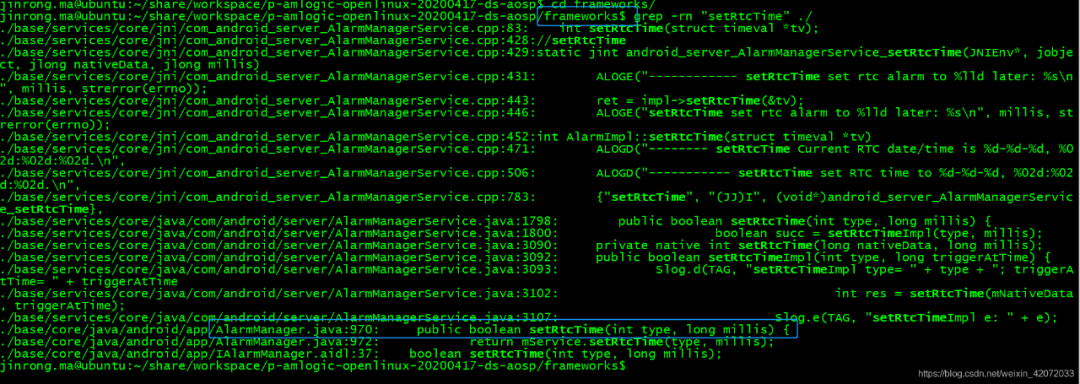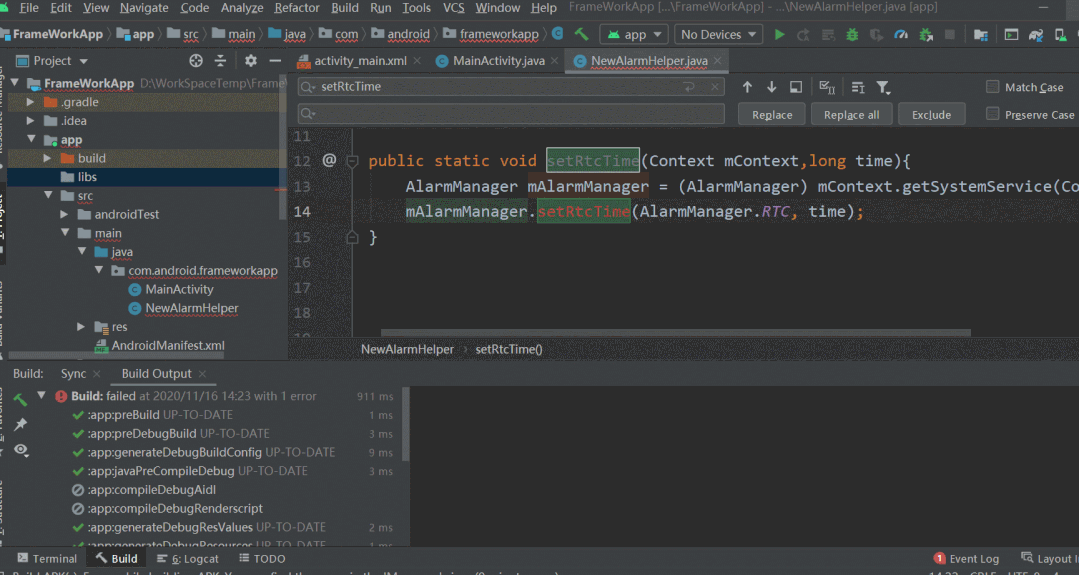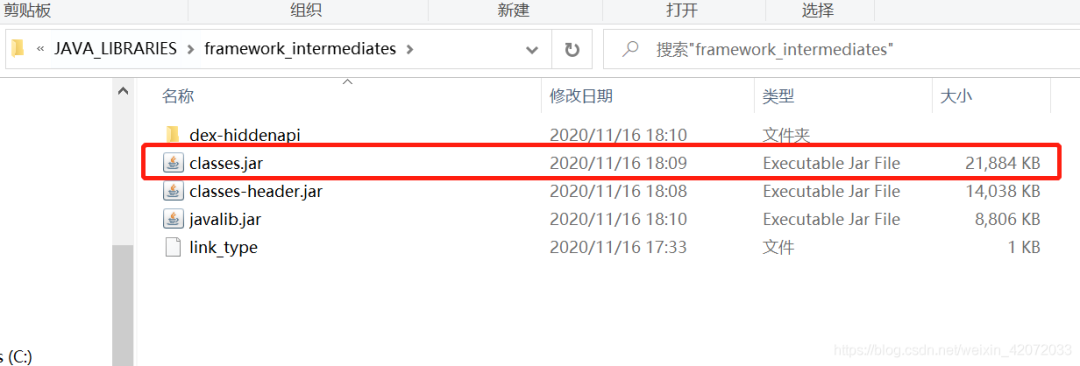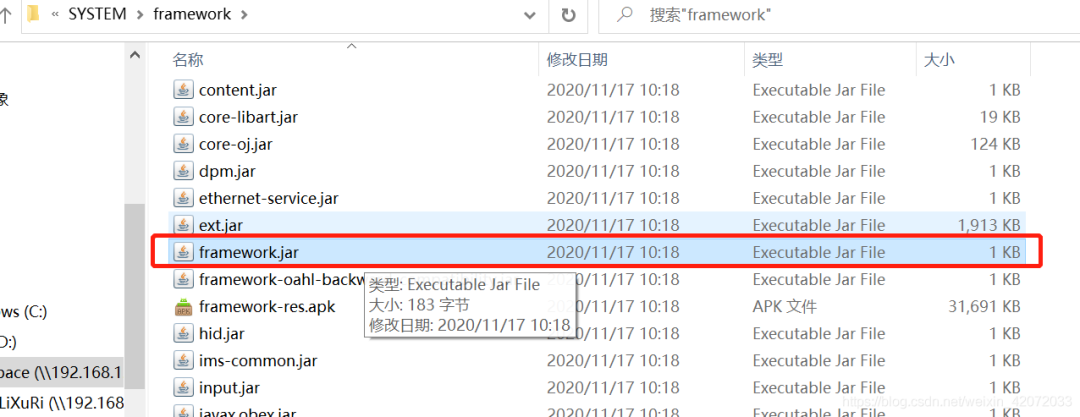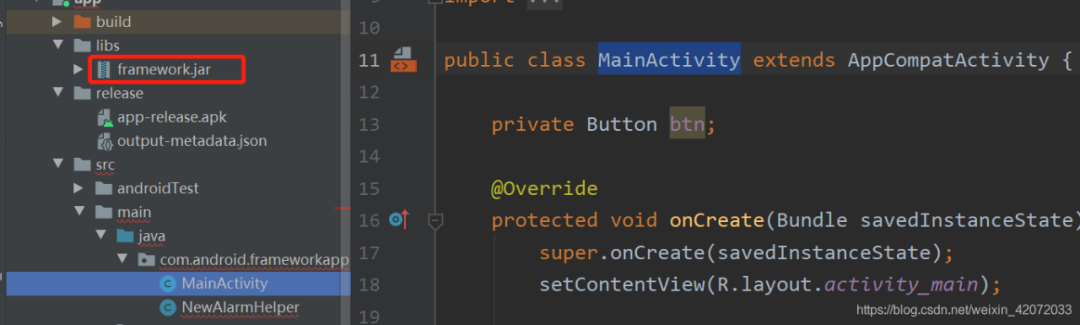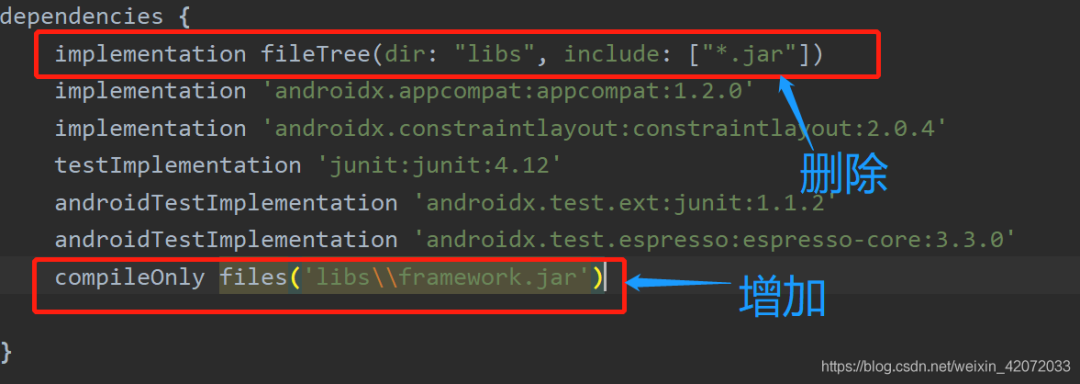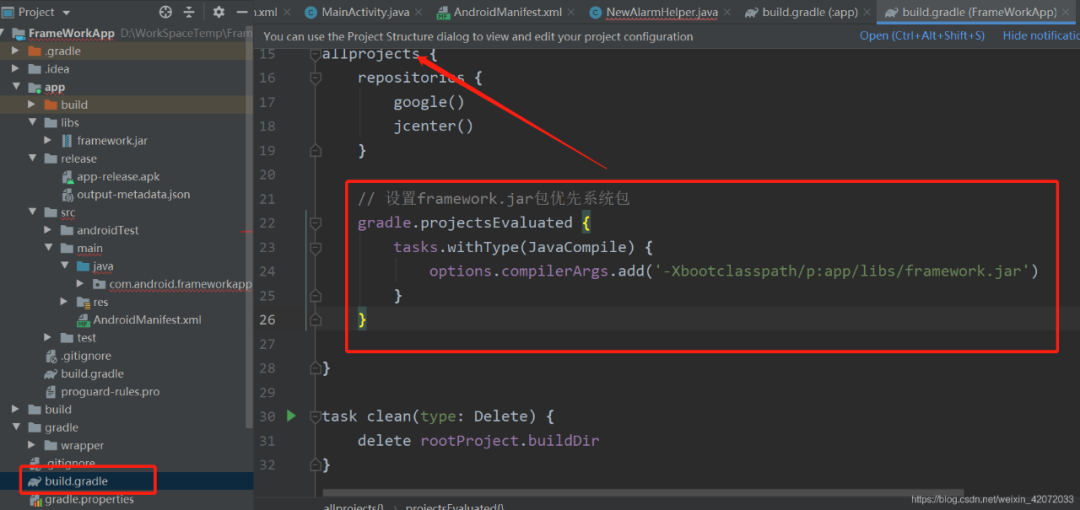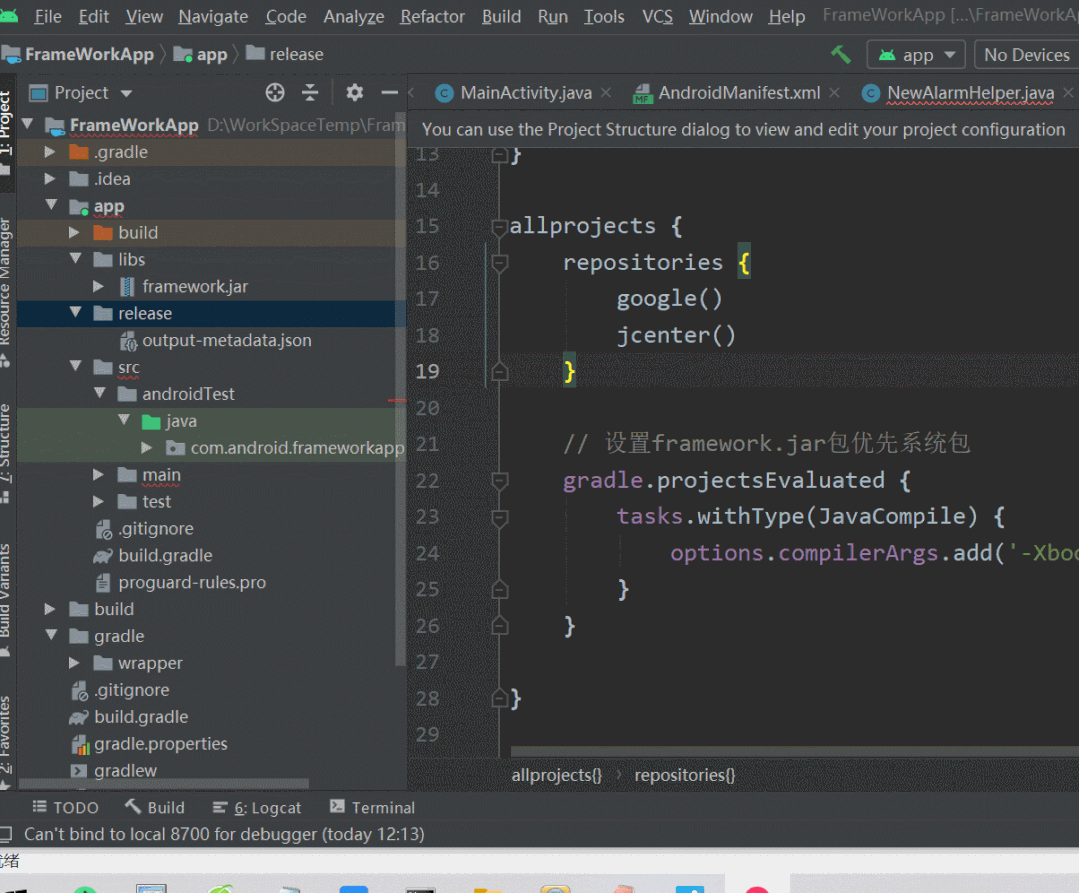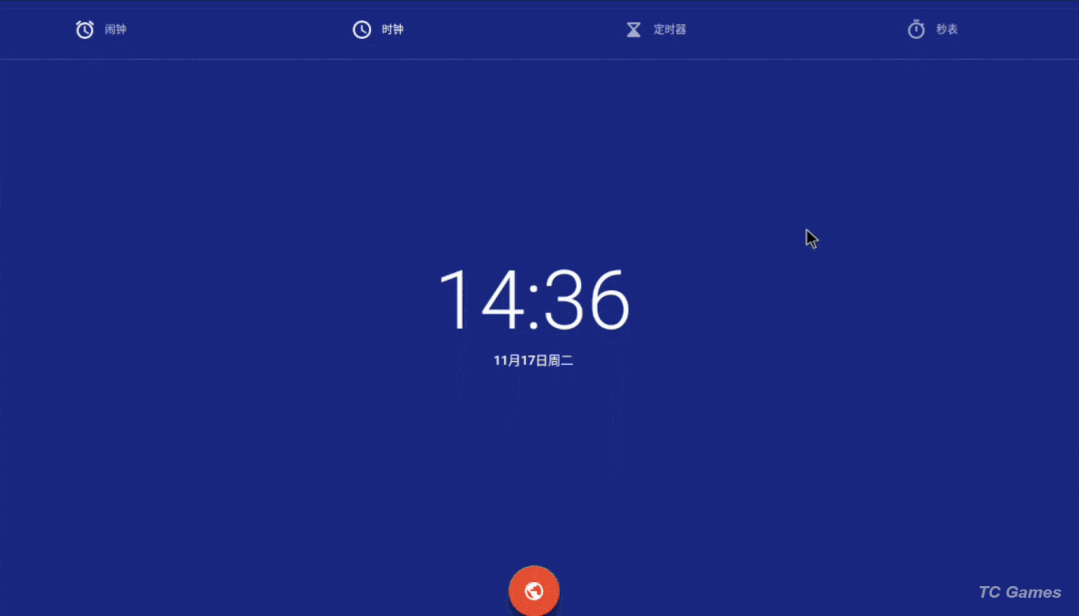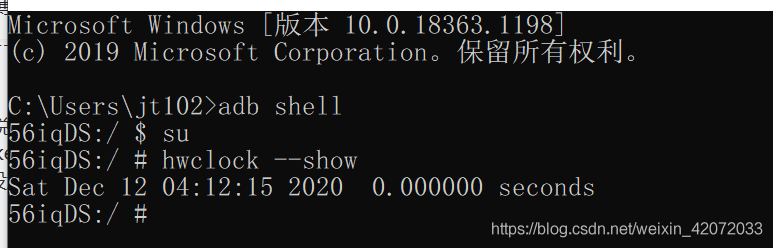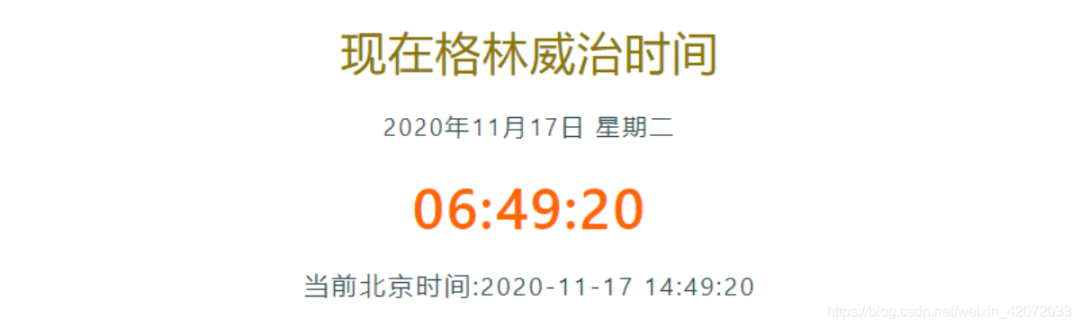Android开发中那些无中生有的事
/ 前言 /
相信很多工作几年的Android程序员对Android的API都比较熟,调用起来也毫不含糊,实在不常用的类查一下API文档也能轻松搞定。但是你们有没有遇到过这样的问题,客户或者老板提了一个需求,而Android自己的API是不支持这个功能的?我就遇到过这样的问题,商显设备为了省电节约成本, 会在半夜没人的时候自己关机,到了早上6点又自启,然而Andorid系统从断电到自启是需要底层适配的,再或者就是要同步板子上的RTC时钟(硬件时钟,类似于电脑主板上关机后依然记录时间的一个模块)的时间。
这一类问题,都是要先修改Android源码做到底层适配,然后导入自编译framework.jar包才能得以实现的,下面以同步RTC时钟为例:
/ 开始 /
可以看到我们在frameworks下做了一些改动,通过新增jni调用底层的一些cpp中的方法,然后在AlarmManager.java类中新增定义,封装自己的setRtcTime方法。
改动完毕之后,进行编译烧录,这样我们机器的Android系统里的AlarmManager类里新增了一个叫做setRtcTime的方法,名字随便你起,也就是相当于多了一个全新的API。那我们在这个机器的系统上跑的apk可以直接调用么?我们试试。
新建一个项目,叫FrameWorkApp,封装一个工具类NewAlarmHelper,可以调用我们的setRtcTime方法:
package com.android.frameworkapp;
import android.app.AlarmManager;
import android.app.PendingIntent;
import android.content.Context;
import android.content.Intent;
import android.util.Log;
public class NewAlarmHelper {
public static void setRtcTime(Context mContext,long time){
AlarmManager mAlarmManager = (AlarmManager) mContext.getSystemService(Context.ALARM_SERVICE);
mAlarmManager.setRtcTime(AlarmManager.RTC, time);
}
}在MainActivity中绑定个button点击,设置硬件时钟时间。
public class MainActivity extends AppCompatActivity {
private Button btn;
@Override
protected void onCreate(Bundle savedInstanceState) {
super.onCreate(savedInstanceState);
setContentView(R.layout.activity_main);
btn = findViewById(R.id.btn);
btn.setOnClickListener(new View.OnClickListener() {
@Override
public void onClick(View v) {
Calendar calendar = Calendar.getInstance();
calendar.set(2020, 11, 12, 12, 12, 11);
NewAlarmHelper.setRtcTime(MainActivity.this,calendar.getTimeInMillis());
}
});
}
}好了,就是这样,我们编译生成apk,看一下结果如何。
Oh no,编译都过不了,直接告诉你说没有这个方法。这就是今天的主题所要说的东西了,你虽然在系统层已经做了适配,但是AndroidStudio它的API还是根据google默认的API来进行编译,google怎么会知道你自己要新增什么方法。那么我们怎么办才能正常生成apk呢? 首先找到你的项目源码,我的这个项目源码是amlogic平台,Android 9.0系统的,所以这篇博客同样适用于Android高版本这类问题的解决。
我们找到out\target\common\obj\JAVA_LIBRARIES\framework_intermediates目录下的classes.jar文件,这个文件就是我们要的framework.jar包。
这个jar包才是可以供AS使用的,它有自己一定的大小,我这里是21M左右,因平台而异。而如果你天真的直接在out目录下搜索framework.jar也是可以搜到的。
但是这些jar包都是不起作用的,我刚开始在网上搜一些资料,大部分没有点名这个问题,导致自己也走了很多的弯路,这些jar包都是几kb左右,所以大家一定要找对文件(一定是有大小的,而不是几kb),不要走这样的弯路。
既然我们找到了对应的jar包,那我们就把它重命名为framework.jar,意思是这个jar包是framework相关的。因为你这个项目可能不止一个人维护,或者说万一你离职了,交接时没有这么细节的说明这个问题,那么别的程序员看到这个名叫classes.jar的时候会一脸蒙圈。说到导包,有人会说了,这个我知道,复制粘贴到lib目录下,然后Add As Library就可以了,下面的你就不用讲了。其实不然,这个和之前的jar包导入有很大区别。那么接下来,我就按部就班的教大家如何导入这个我们自己编译的framework.jar。
首先,我们把改好名字的framework.jar文件复制粘贴到lib目录下,^_^(哈哈)。
然后,重点来了,不用右键选Add As Library,而是直接去打开app目录下的build.gradle文件。
将项目自带的第一行的引用删除,增加compileOnly files('libs\\framework.jar'),因为我们希望这个包只在编译时起作用,所以需要把implementation改为compileOnly,帮助通过编译,不打包到apk。
最后,在Project的build.gradle的allprojects中,将我们自己编译的framework.jar包设置为优先于系统包,然后Sync Porject 。
// 设置framework.jar包优先系统包
gradle.projectsEvaluated {
tasks.withType(JavaCompile) {
options.compilerArgs.add('-Xbootclasspath/p:app/libs/framework.jar')
}
}到这里三步,我们已经成功把大象装进了冰箱,在AS中导入了自己编译的framework.jar包,空口无凭,我们试试能不能编译生成apk包吧。
这下大家可以清晰的看到,虽然工具类还有红色波浪线的提示,但是我们依然可以编译生成apk文件。那把它放到我们已经适配好的机器上去看看效果,我们这里点击Button就把系统时间和RTC硬件时钟都设置为2020年12月12日,12时12分。
系统时间已经修改,再看下硬件时钟。
硬件时钟2020-12-12 04:12,怎么不是12:12呢 ???哈哈,因为硬件时钟记录的时间为格林威治标准时间,我们一般用的都是东八区北京时间,所以要比格林威治标准时间多加8个小时。所以我们系统时间和硬件时钟全部都设置成功!
到这里今天的分享就结束了,希望能达到抱砖引玉的作用,让大家今后再碰到这类问题的时候,能够触类旁通,举一反三。